最近有很多用户反映在Windows10系统下无法使用virtualbox、vmware等第三方虚拟机,这是什么原因呢?这一般是由于其与Windows10系统自带的Hyper-V虚拟机起冲突所导致的,可以将自带的Hyper-V虚
最近有很多用户反映在Windows10系统下无法使用virtualbox、vmware等第三方虚拟机,这是什么原因呢?这一般是由于其与Windows10系统自带的Hyper-V虚拟机起冲突所导致的,可以将自带的Hyper-V虚拟机功能关闭掉,再尝试使用virtualbox等第三方虚拟机。下面为大家带来详细的解决方法,快来看看吧!
Windows10无法打开virtualbox等第三方虚拟机怎么办?
1、首先,打开“Windows设置”窗口,并选择“应用”;
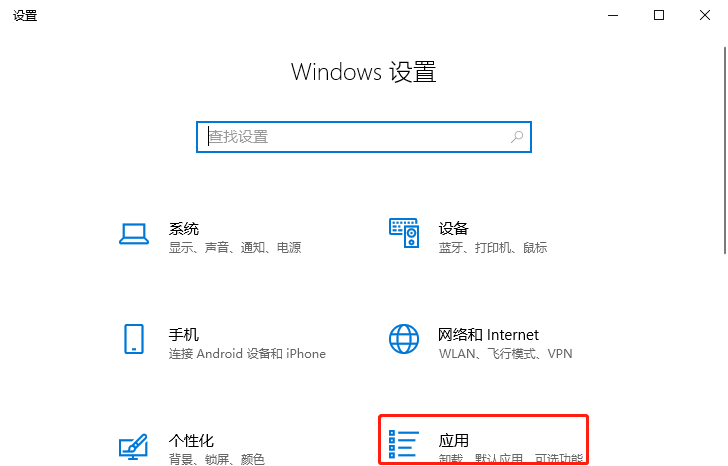
2、接着,在“应用”窗口中,选择左侧的“应用和功能”,并在右侧中找到且点击“程序和功能”;
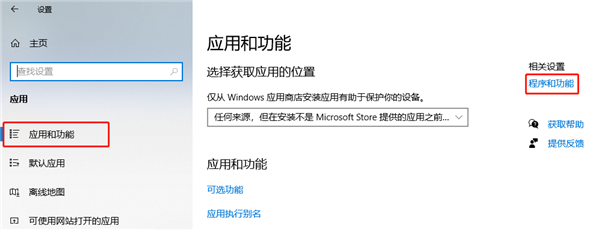
3、然后,在弹出的“程序和功能”窗口中,点击左侧的”启用或关闭Windows功能”;
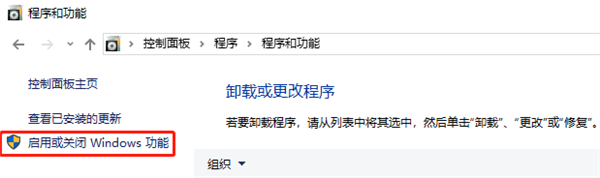
4、在弹出的“Windows功能”窗口中,找到并取消勾选“Hyper-V”;
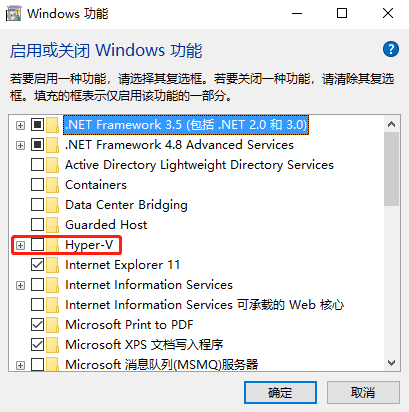
5、在弹出的窗口中,选择“立即重新启动”。
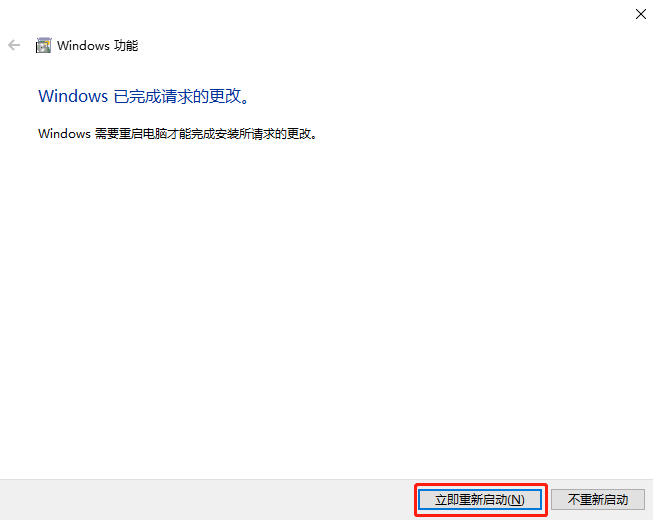
6、电脑重启后,便可以顺利使用virtualbox等第三方虚拟机啦,希望以上内容能够帮到各位小伙伴们!
